MFC-J6925DW
Preguntas frecuentes y Solución de problemas |
Tengo dificultades para enviar faxes a un número en particular.
Siga los siguientes pasos:
-
Marque el número de fax "problema" desde un teléfono y verifique que contesta con tono de fax.
- Si el número contesta con tono de fax, vaya al Paso 2.
- Si el número no contesta con tono de fax, podría haber un problema con el aparato o la línea de fax del receptor. Contacte al receptor del fax y solicítele verificar su número de fax y la funcionalidad del aparato receptor de faxes.
-
Establezca la compatibilidad de la máquina en Normal:
-
Presione
 (Settings).
(Settings). -
Presione All Settings.
-
Presione la tecla de flecha hacia Arriba o hacia Abajo para mostrar Initial Setup.
-
Presione Initial Setup.
-
Presione la tecla de flecha hacia Arriba o hacia Abajo para mostrar Compatibility.
-
Presione Compatibility.
-
Presione Normal.
-
Presione
 (Home).
(Home).
-
Presione
-
Envie un fax al número "problema":
- Haga clic aquí si está tratando de enviar un fax utilizando el Alimentador Automático de Documentos (ADF).
- Haga clic aquí si está tratando de enviar un fax utilizando el cristal del escáner.
NOTA: Las ilustraciones mostradas abajo tienen el propósito de representar el producto solamente y pueden variar dependiendo del modelo de su máquina Brother.
Enviando un fax desde el Alimentador Automático de Documentos (ADF)
Siga los siguientes pasos:-
Abra el Soporte del Documento del ADF (1) y la Solapa del Soporte del Documento del ADF (2).
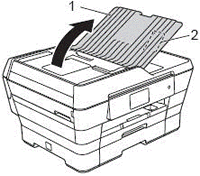
-
Coloque el(los) documento(s) que desea enviar en el Alimentador Automático de Documentos (ADF), con el lado impreso hacia arriba, borde superior de primero, hasta que sienta que toque el rodillo.
-
Coloque el documento debajo de las guías del papel (1).
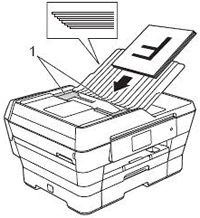
- Después de haber colocado su documento en el ADF, la pantalla LCD de la máquina Brother debe mostrar ADF Ready.
-
Coloque el documento debajo de las guías del papel (1).
-
Haga uno de los siguientes:
- Si la pantalla LCD muestra ADF Ready, proceda al Paso e.
- Si la pantalla LCD continua mostrando la pantalla de inicio o una pantalla de menú, proceda al Paso d.
-
Asegúrese que el tamaño del documento sea entre 5.8 y 11.7 pulgadas de ancho y 5.8 y 17 pulgadas de largo.
Si el documento es menos de 5.8 pulgadas de ancho, los sensores del documento no lo detectarán. Usted necesitará una hoja de papel más ancha.- Si la pantalla LCD muestra ADF Ready, proceda al Paso e.
- Si el documento cumple las especificaciones anteriores y la pantalla LCD continua mostrando la pantalla de inicio u otra pantalla (More o Shortcut) o una pantalla de menú cuando coloca el documento en el ADF, por favor contacte al Departamento de Servicio al Cliente de Brother desde "Contáctenos".
-
Presione
 (Fax).
(Fax).
-
Haga uno de los siguientes:
-
Si
 (Sending Faxes) aparece en la pantalla LCD, presiónelo.
(Sending Faxes) aparece en la pantalla LCD, presiónelo. -
Si
 (Sending Faxes) no aparece en la pantalla LCD, proceda algo to Paso g.
(Sending Faxes) no aparece en la pantalla LCD, proceda algo to Paso g.
-
Si
-
Marque un número de fax que sepa de antemano está en buen funcionamiento.
-
Puede utilizar el teclado para marcar el número manualmente, presione
 (Address Book) para utilizar el Libro de Direcciones, o presione
(Address Book) para utilizar el Libro de Direcciones, o presione  (Call History) para utilizar el registro de llamadas de ingreso y salida.
(Call History) para utilizar el registro de llamadas de ingreso y salida. - Si está utilizando números de acceso para tarjetas de llamada o códigos de seguridad de larga distancia, o si debe presionar 9 para accesar una línea externa y se requiere una pausa entre la marcación de estos números y el número de fax, asegúrese de presionar Pause cuando sea necesario.
- Presionar Pause le dará una pausa de 3.5 segundos entre los números.
-
Puede presionar Pause tantas veces como sea necesario para aumentar la duración de la pausa.
Redial se convertirá en Pause después de marcar el número.
-
Puede utilizar el teclado para marcar el número manualmente, presione
-
Haga uno de los siguientes:
-
Para enviar un fax en blanco y negro, siga estos pasos:
Cuando envie manualmente un fax y presione la tecla Hook para escuchar el tono de marcación antes de marcar, asegúrese de esperar hasta escuchar el tono de fax de la máquina receptora antes de presionar Fax Start en la máquina Brother.
- Presione Fax Start. La máquina enviará el fax.
- Proceda al Paso 4.
-
Para enviar un fax a color, siga estos pasos:
- Presione Options.
- Presione la tecla de flecha hacia Arriba o hacia Abajo para mostrar Color Setting.
- Presione Color Setting.
-
Presione Color.
Cuando envie manualmente un fax y presione la tecla Hook para escuchar el tono de marcación antes de marcar, asegúrese de esperar hasta escuchar el tono de fax de la máquina receptora antes de presionar Fax Start en la máquina Brother. - Presione OK.
-
Presione Fax Start.
La máquina enviará el fax. - Proceda al Paso 4..
-
Para enviar un fax en blanco y negro, siga estos pasos:
Enviando un fax desde el cristal del escáner
Siga los siguientes pasos:- No puede enviar faxes a color de múltiples páginas desde la superficie de cristal del escáner.
- Puede enviar documentos de hasta tamaño Carta o A4.
- Debido a que solamente puede escanear una página a la vez en la superficie de cristal del escáner, es más fácil enviar faxes de múltiples páginas utilizando el ADF.
- El ADF debe estar vacío cuando está enviando un fax desde la superficie de cristal del escáner.
-
Levante la cubierta de documentos.

-
Coloque el documento boca abajo desde la esquina superior izquierda del cristal del escáner.
-
Utilice las guías del papel localizadas en la esquina superior izquierda, en la superficie de vidrio del escáner, para ayudarle a posicionar su documento.
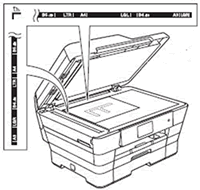
-
Utilice las guías del papel localizadas en la esquina superior izquierda, en la superficie de vidrio del escáner, para ayudarle a posicionar su documento.
-
Cierre la cubierta de documentos.
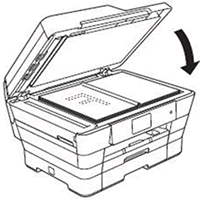
-
Presione
 (Fax).
(Fax).
-
Haga uno de los siguientes:
-
Si
 (Sending Faxes) aparece en la pantalla LCD, presiónelo.
(Sending Faxes) aparece en la pantalla LCD, presiónelo. -
Si
 (Sending Faxes) no aparece en la pantalla LCD, proceda al Paso f.
(Sending Faxes) no aparece en la pantalla LCD, proceda al Paso f.
-
Si
-
Marque un número de fax que sepa de antemano está en buen estado.
-
Puede utilizar el teclado para marcar el número manualmente, presione
 (Address Book) para utilizar el Libro de Direcciones, o presione
(Address Book) para utilizar el Libro de Direcciones, o presione  (Call History) para utilizar el registro de llamadas de ingreso y salida.
(Call History) para utilizar el registro de llamadas de ingreso y salida. - Si está utilizando números de acceso para tarjetas de llamada o códigos de seguridad de larga distancia, o si debe presionar 9 para accesar una línea externa y se requiere una pausa entre la marcación de estos números y el número de fax, asegúrese de presionar Pause cuando sea necesario.
- Presionar Pause le dará una pausa de 3.5 segundos entre los números.
-
Puede presionar Pause tantas veces como sea necesario para aumentar la duración de la pausa.
Redial se convertirá en Pause después de marcar el número.
-
Puede utilizar el teclado para marcar el número manualmente, presione
-
Haga uno de los siguientes:
-
Para enviar un fax en blanco y negro, siga estos pasos:
-
Presione Fax Start.
- La máquina Brother escaneará la página.
- La pantalla LCD mostrará Next page?
-
Haga uno de los siguientes:
-
Para enviar un fax de sólo una página, presione No.
La máquina enviará el fax. - Para enviar más de una página, vaya al Paso iii.
-
Para enviar un fax de sólo una página, presione No.
- Presione Yes.
- Coloque la siguiente página en el cristal del escáner.
-
Presione OK.
- La máquina Brother escaneará la página.
- Para escanear páginas adicionales, repita los Pasos del iii al v.
- Cuando haya escaneado todas las páginas que desea enviar, presione No. La máquina enviara el fax.
- Proceda al Paso 4.
-
Presione Fax Start.
-
Para enviar un fax a color, siga estos pasos:
- Presione Options.
- Presione la tecla de flecha hacia Arriba o hacia Abajo para mostrar Color Setting.
- Presione Color Setting.
- Presione Color.
- Presione OK.
- Presione Fax Start. La máquina enviará el fax.
- Proceda al Paso 4.
-
Para enviar un fax en blanco y negro, siga estos pasos:
-
Haga uno de los siguientes:
- Si el fax es recibido, el problema ha sido resuelto.
- Si el fax no es recibido, es probable que exista un problema con el aparato o la línea de fax del receptor. Contacte al receptor del fax y solicítele verificar su número de fax y la funcionalidad del aparato receptor de faxes.
Comentarios sobre el contenido
Para ayudarnos a mejorar el soporte, bríndenos sus comentarios a continuación.
